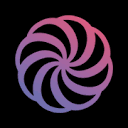iPhone 16可通过iOS 18.1原生功能录音,拨号后点击左上角红色图标即可,录音自动保存至备忘录并支持AI转文字,但会播放提示音;若需规避提示音,可使用外部设备在免提状态下录制;还可通过快捷指令设置轻点背面触发语音备忘录录音,实现静音启动;对音质有高要求者,可选用磁吸式外接录音器,吸附手机背部直接采集听筒振动信号,确保清晰单向录音。

如果您正在进行重要的电话沟通,需要记录对话内容以备后续查阅,但发现iPhone 16默认没有提供直接的通话录音入口,则可以通过系统功能或外部方案实现。以下是几种可行的操作方法。
本文运行环境:iPhone 16,iOS 18.1
一、使用iOS 18.1内置通话录音功能
苹果在iOS 18.1系统中为部分机型加入了原生通话录音支持,该功能会自动将录音保存至备忘录,并可启用AI转文字服务,便于后期检索关键信息。需要注意的是,此操作会向通话双方播放提示音。
1、拨打电话或接听来电后,在通话界面左上角找到红色录音图标。
2、点击录音图标,系统将开始3秒倒计时,并播放语音提示:“此通话将被录音”,对方设备也会同步收到通知。
3、倒计时结束后,屏幕顶部状态栏显示“正在为此通话创建备忘录”,表示录音已启动。
4、结束通话后,录音文件会自动保存到【备忘录】应用中,可随时打开播放或查看AI生成的文字摘要。
二、通过外部录音设备进行录制
对于未升级至iOS 18.1系统的用户,或希望规避提示音影响的场景,可借助第二台设备完成音频采集。此方式不依赖手机系统权限,兼容所有型号和系统版本。
1、准备一台额外的录音设备(如iPad、Mac或另一部手机),并确保其安装有录音应用(如“语音备忘录”)。
2、测试录音设备的麦克风灵敏度,调整至能清晰捕捉声音的最佳位置。
3、开始通话前,将iPhone 16设为免提模式,并用第二台设备对准扬声器开始录音。
4、通话结束后,在录音设备上停止录制并保存文件,可通过iCloud、AirDrop等方式传输至iPhone 16本地存储。
三、利用快捷指令与轻点背面触发录音
通过自动化指令结合机身感应操作,可在锁屏状态下快速启动语音备忘录录音,适用于需要隐蔽记录的非通话场景。该方法需预先配置快捷指令流程以避免触发提示音。
1、打开【快捷指令】App,点击“+”创建个人自动化。
2、选择“轻点背面”作为触发条件,设置为“轻点两下”或“轻点三下”。
3、添加操作步骤:首先加入“设定静音模式”动作,关闭铃声以免发出声响。
4、接着添加“开始录音”指令,选择“语音备忘录”作为默认应用。
5、保存自动化设置后,进入【设置】→【辅助功能】→【触控】→【轻点背面】,绑定已创建的快捷指令。
6、此后轻点手机背面即可无声启动录音,屏幕仅顶部出现细小红点提示(亮屏时可见)。
四、采用专业外接磁吸录音装置
针对高保真录音需求,可使用专用硬件吸附于iPhone背面,通过物理接触拾取听筒振动信号,实现高质量单向录音。此类设备通常具备独立存储和降噪算法。
1、选购支持iPhone 16磁吸接口的录音器(如TicNote系列),将其吸附在手机背部。
2、开启设备电源,并通过配套App完成蓝牙配对连接。
3、在通话过程中启动录音器的采集功能,设备将直接捕获听筒传出的声音波形。
4、录音完成后,通过USB-C接口导出音频文件至电脑或手机进行后期处理。